Vite + Svelte + Tailwind CSS + daisyUI セットアップ手順
AI生成の要約
この記事では、WSL環境でVite、Svelte、Tailwind CSS、およびdaisyUIを使用してプロジェクトをセットアップし、VSCode開発環境を構成する方法を紹介します。関連する拡張機能のインストールやPrettierフォーマッターの設定も含まれます。
環境
- WSL
- Docker Desktop
- VSCode Dev Containers
Dev Containersの使用手順については、この記事を参照してください。
Viteプロジェクトの生成
こちらを参考にして、Viteを使用してプロジェクトを生成します。
Svelte + TypeScriptを選択します。現在のフォルダにプロジェクトを生成するには、Project nameを.に設定することを忘れないでください。
npm create vite@latest
# ✔ Project name: … .
# ✔ Select a framework: › Svelte
# ✔ Select a variant: › TypeScript
# Scaffolding project in /home/user/XXX...
# Done. Now run:
# npm install
# npm run dev生成後、指示に従ってインストールし、開発サーバーを起動します。
npm install
npm run dev -- --host # for dev containersブラウザを開いて初期画面を確認します。
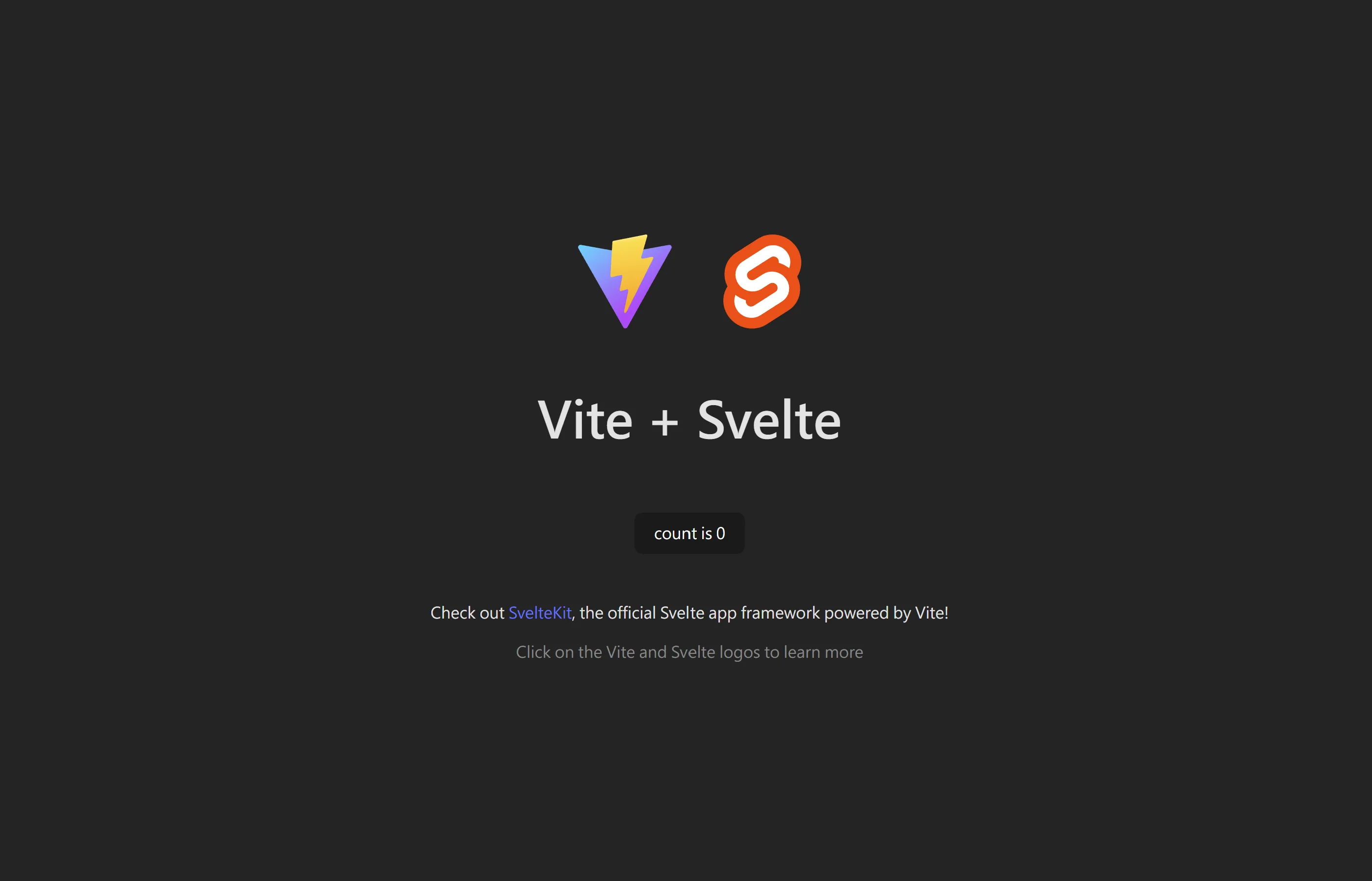
VSCodeの設定
Svelte VSCode拡張機能のインストール
拡張機能名を.devcontainer/devcontainer.jsonに追加し、再ビルドします。
{
"customizations": {
"vscode": {
"extensions": [
"svelte.svelte-vscode",
]
}
}
}TypeScript設定を.vscode/settings.jsonに追加します。
{
"svelte.enable-ts-plugin": true,
}Tailwind CSSのインストール
公式ドキュメントに従ってインストールします。
npm install -D tailwindcss postcss autoprefixer
npx tailwindcss initpostcss.config.jsを編集します。
module.exports = {
plugins: {
tailwindcss: {},
autoprefixer: {},
}
}生成されたtailwind.config.jsを編集します。
/** @type {import('tailwindcss').Config} */
export default {
content: ["./src/**/*.{html,js,svelte,ts}"],
theme: {
extend: {},
},
plugins: [],
}設定をsrc/app.cssに追加します。
@tailwind base;
@tailwind components;
@tailwind utilities;VSCodeの設定
Tailwind CSS VSCode拡張機能のインストール
拡張機能名を.devcontainer/devcontainer.jsonに追加し、再ビルドします。
{
"customizations": {
"vscode": {
"extensions": [
"svelte.svelte-vscode",
"bradlc.vscode-tailwindcss",
]
}
}
}CSSの関連付けと提案設定を.vscode/settings.jsonに追加します。
{
"svelte.enable-ts-plugin": true,
"files.associations": {
"*.css": "tailwindcss"
},
"editor.quickSuggestions": {
"strings": "on"
}
}editor.quickSuggestions.stringsを有効にすると、文字列の引用符"内でもTailwind CSSの提案が表示されます。
daisyUIのインストール
公式ドキュメントに従って手順を進めます。
npm i -D daisyui@latesttailwind.config.jsを編集します。
/** @type {import('tailwindcss').Config} */
export default {
content: ["./src/**/*.{html,js,svelte,ts}"],
theme: {
extend: {},
},
plugins: [require("daisyui")],
}完了です!
Prettierの設定
Tailwindのクラス名は非常に長くなることがあるため、フォーマッターを使用すると開発が容易になります。
公式ドキュメントに従って手順を進めます。
npm install -D prettier prettier-plugin-tailwindcss prettier-plugin-svelte.prettierrcを編集します。
{
"plugins": ["prettier-plugin-svelte", "prettier-plugin-tailwindcss"],
"overrides": [{ "files": "*.svelte", "options": { "parser": "svelte" } }]
}フォーマットを実行します。
npx prettier --write .VSCodeの設定
Prettier VSCode拡張機能のインストール
拡張機能名を.devcontainer/devcontainer.jsonに追加し、再ビルドします。
{
"customizations": {
"vscode": {
"extensions": [
"svelte.svelte-vscode",
"bradlc.vscode-tailwindcss",
"esbenp.prettier-vscode",
]
}
}
}自動フォーマット設定を.vscode/settings.jsonに追加します。
{
"editor.formatOnSave": true,
"editor.defaultFormatter": "esbenp.prettier-vscode",
// ...
}